Trong nhiều trường hợp viết văn bản, người dùng muốn tạo tính thẩm mỹ cho đoạn văn bản bằng cách viết chữ dọc trong word. Vậy hãy tham khảo ngay hướng dẫn dưới đây.
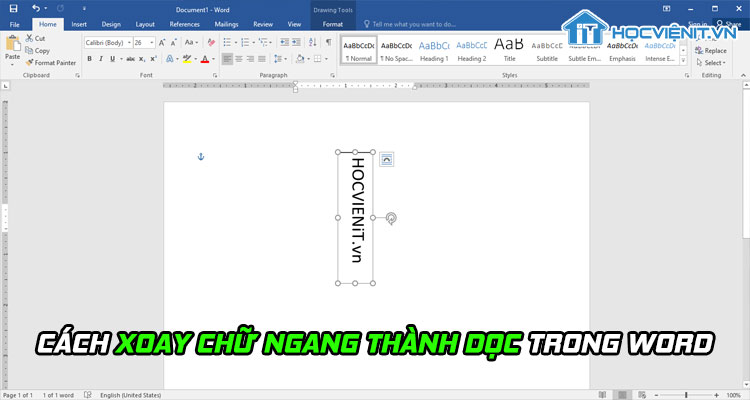
Hướng dẫn xoay chữ ngang thành dọc trong word
Cách xoay chữ trong TextBox
Các bước thực hiện như sau:
Bước 1: Trên word, bạn chèn một TextBox rồi viết dòng chữ cần xoay vào TextBox đó bằng cách chọn Insert.
Bước 2: Khi đó, để xoay dòng chữ này, bạn chỉ cần di chuyển chuột đến vị trí bên trên TextBox để biến con trỏ chuột thành biểu tượng hình mũi tên xoay vòng.
Bước 3: Bây giờ, bạn chỉ cần nhấn, giữ chuột và xoay TextBox là xong.

Ngoài ra, nếu bạn muốn quay dòng chữ theo những góc đẹp chính xác thì bạn có thể thực hiện như sau:
Bước 1: Thực hiện tương tự Bước 1 ở trên.
Bước 2: Bạn chuyển sang tab Format rồi nhấn vào mũi tên cạnh dòng chữ Text Direction và tiến hành chọn chiều quay mà bạn mong muốn.
Cách xoay chữ trong bảng
Các bước thực hiện như sau:
Bước 1: Trên giao diện word, bạn bôi đen vào phần chữ mà bạn muốn xoay ngang trong bảng.
Bước 2: Tiếp theo, bạn chuyển sang tab Layout và nhấn vào dấu mũi tên trong mục Alignment.
Bước 3: Sau đó, bạn nhấn một lần vào Text Direction để xoay ngang chữ. Nếu bạn muốn xoay các chiều hướng khác thì chỉ cần nhấn tiếp vào Text Direction là được.
Trên đây là chia sẻ của HOCVIENiT.vn về cách xoay chữ ngang thành dọc trong word. Chúc bạn thành công!
Nếu có bất cứ thắc mắc nào về các kiến thức liên quan đến máy tính thì bạn có thể để lại bình luận bên dưới bài viết này. Và đừng quên đón đọc các bài viết mới nhất của HOCVIENiT.vn nhé.
Các bài viết liên quan:
Cách thêm biểu tượng độ C trên Word, Excel
Bạn đã biết cách tạo dấu gạch chéo ô trên Word chưa?
Hướng dẫn chỉnh sửa lỗi word bị khoảng trống table nhanh nhất
Mọi chi tiết xin vui lòng liên hệ:
CÔNG TY CỔ PHẦN HỌC VIỆN IT
MST: 0108733789
Tổng đài hỗ trợ: 024 3566 8686 – Hotline: 0981 223 001
Facebook: www.fb.com/hocvienit
Đăng ký kênh Youtube để theo dõi các bài học của Huấn luyện viên tốt nhất: http://bit.ly/Youtube_HOCVIENiT
Hệ thống cơ sở đào tạo: https://hocvienit.vn/lien-he/
Học viện IT.vn – Truyền nghề thực tế cùng bạn đến thành công!



Bài viết liên quan
Hướng dẫn vệ sinh quạt tản nhiệt laptop cho học viên mới
Trong bài viết này, Học viện iT sẽ hướng dẫn các bạn học viên mới...
Th7
Hướng Dẫn Thay Quạt Tản Nhiệt Laptop – Quy Trình Chuẩn Học Viện iT
Thay quạt tản nhiệt laptop là kỹ năng cơ bản mà mọi kỹ thuật viên...
Th7
Lỗi Driver Windows 10/11: Cách Xử Lý Hiệu Quả Như Kỹ Thuật Viên Chuyên Nghiệp
Bạn gặp lỗi WiFi mất kết nối, loa không phát tiếng hay máy liên tục...
Th7
Làm gì khi gặp lỗi chuột máy tính bị đảo ngược trái phải?
Bạn đang gặp rắc rối vì chuột máy tính bị đảo ngược trái phải? Học...
Th7
Hướng dẫn sửa touchpad laptop bị tróc sơn, trầy xước
Vì phải tiếp xúc liên tục với ngón tay, touchpad rất dễ bị tróc sơn...
Th7
Hướng dẫn thay touchpad laptop cho người mới
Bài viết này sẽ hướng dẫn học viên Học Viện iT cách thay touchpad laptop...
Th7